¿Cómo actualizar las aplicaciones? Proceso de descarga e instalación de nuevas versiones
Aplica a: a3ERP | sistemas informática
A continuación, te indicamos los pasos a seguir para actualizar tus aplicaciones a las últimas versiones desde https://a3.wolterskluwer.es/.
Explicación del proceso
En primer lugar, desde el "Área de Clientes" de nuestra página web deberás logarte, informando el usuario y contraseña. A continuación, accede al apartado “Actualizaciones/ Quiero actualizarme”.
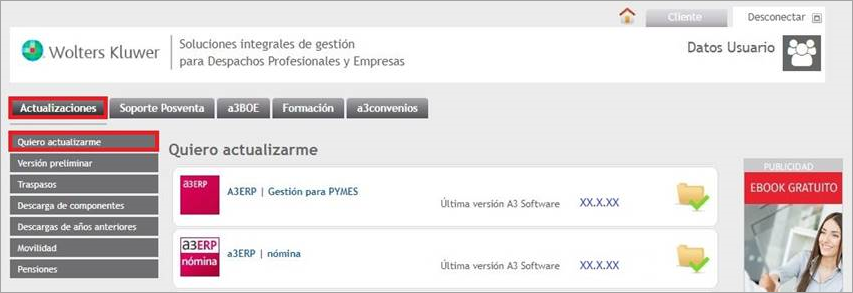
Pulsa sobre la aplicación que quieras actualizar. Por regla general se identifica si está o no actualizada a través de los siguientes iconos:
 “NO ACTUALIZADA”: Este icono se mostrará en los casos en los que la aplicación no esté actualizada a la nueva versión.
“NO ACTUALIZADA”: Este icono se mostrará en los casos en los que la aplicación no esté actualizada a la nueva versión.
 “ACTUALIZADA”: Este icono se mostrará en los casos en los que la aplicación esté actualizada a la nueva versión.
“ACTUALIZADA”: Este icono se mostrará en los casos en los que la aplicación esté actualizada a la nueva versión.
A tener en cuenta...
En el momento en el que se pulse sobre el icono para actualizar la aplicación, estos botones cambiarán de estado (  “NO ACTUALIZADA” a
“NO ACTUALIZADA” a  “ACTUALIZADA”). Si por algún error en la actualización, su descarga no se realiza de forma correcta, deberá repetirse el proceso de actualización, ya que podría aparecer el icono
“ACTUALIZADA”). Si por algún error en la actualización, su descarga no se realiza de forma correcta, deberá repetirse el proceso de actualización, ya que podría aparecer el icono  aunque no se hubiese instalado la última versión.
aunque no se hubiese instalado la última versión.
Veamos un ejemplo
Veamos, a través de un ejemplo, como realizar la descarga de la última versión de la aplicación a3ERP:
1.- Accedemos a la página web ( https://a3.wolterskluwer.es/) y, desde el apartado “Actualizaciones/ Quiero actualizarme”, pulsamos sobre la aplicación de la que realizaremos la descarga de la última versión. En nuestro ejemplo, pulsamos sobre el botón  .
.
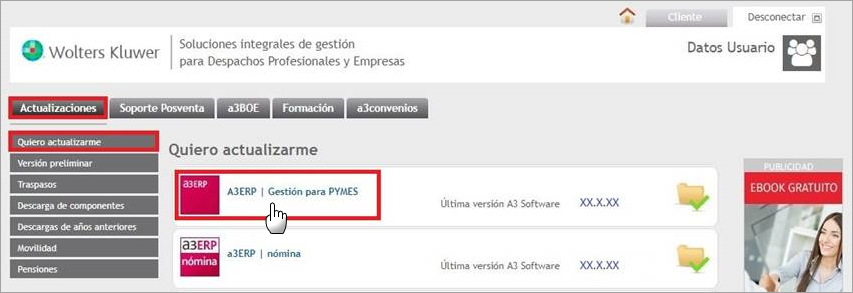
2.- A continuación, pulsa "Descargar":
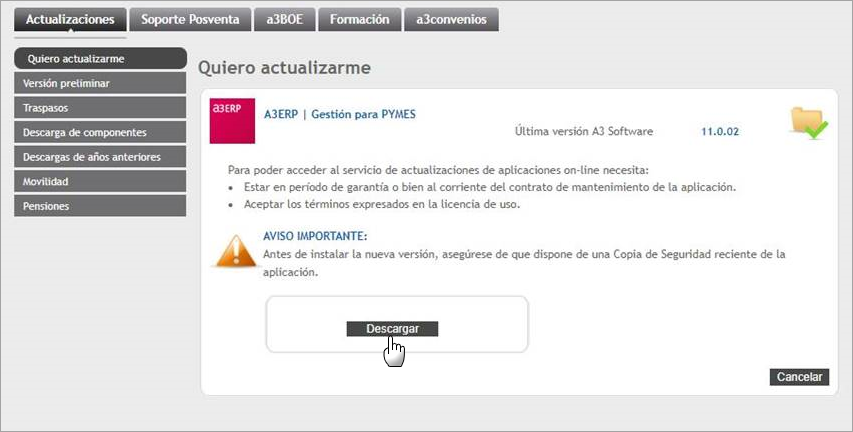
3.- Continuando con el proceso, se mostrarán las siguientes opciones para iniciar la descarga:
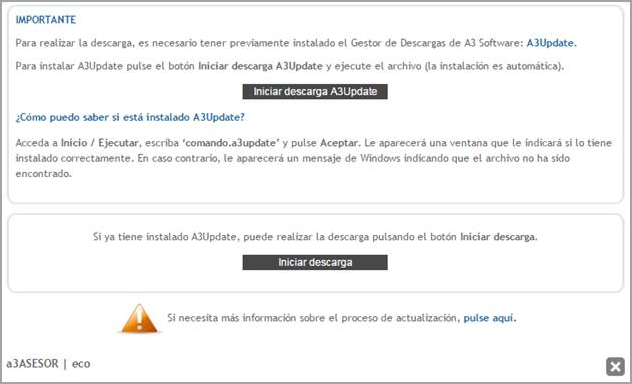
Veamos la función de las diferentes opciones:
- Iniciar descarga A3Update: Es el Gestor de Descargas. Si es la primera vez que actualizas una de nuestras aplicaciones, deberás pulsar el botón "Iniciar descarga A3Update" y, posteriormente, "Ejecutar".
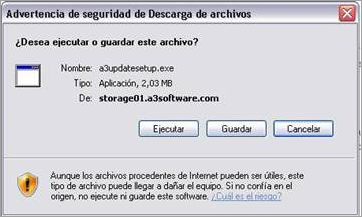
A continuación, pulsa de nuevo "Ejecutar".

A tener en cuenta…
Según la versión de Internet Explorer o según el navegador instalado, puede que se muestre la siguiente ventana. En este caso, también deberás pulsar “Ejecutar”.

Por último, empezará la instalación automática del “A3Update”, espera a que finalice el proceso.
- Iniciar descarga: Deberás utilizar esta opción si debes actualizar la aplicación a la última versión. Si fuese la primera vez que realizas este proceso desde nuestra página web, deberás instalar el A3Update como se ha indicado anteriormente.
Al pulsar la opción “Iniciar descarga” aparecerá el siguiente mensaje, pulsa “Abrir”.
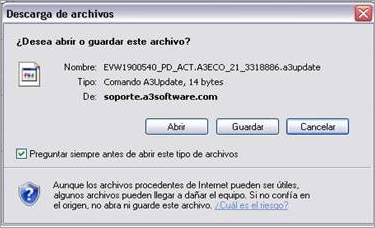
A tener en cuenta…
Según la versión de Internet Explorer o según el navegador instalado, puede que se muestre la siguiente ventana. No obstante, también deberás pulsar la opción “Abrir”.

A continuación, el Gestor de Descargas de Wolters Kluwer realiza un proceso de comprobaciones (conexiones a internet, conexión con servidores, gestor de licencias, etc…), en este proceso se mostrará la siguiente ventana:
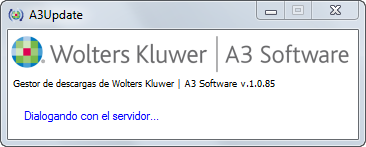
Una vez finalizado el proceso de comprobaciones, aparecerá la siguiente ventana, donde se muestra la actualización de la aplicación que vas a descargar, con la fecha de la misma. Desde el campo “Directorio de descarga” deberás informar la ruta donde tienes instalada la aplicación. A través del botón  podrás seleccionar la ruta correspondiente (en nuestro ejemplo, hemos indicado el directorio C:\A3\DESCARGAS). Por último, pulsa el botón
podrás seleccionar la ruta correspondiente (en nuestro ejemplo, hemos indicado el directorio C:\A3\DESCARGAS). Por último, pulsa el botón  para confirmar la ruta de instalación e iniciar el proceso de descarga.
para confirmar la ruta de instalación e iniciar el proceso de descarga.
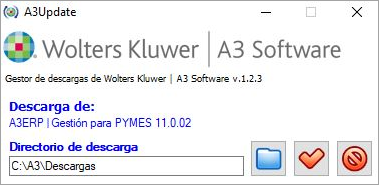
A continuación, aparecerá un mensaje de progreso indicando el volumen total de ficheros a descargar. Espera hasta que finalice el proceso.
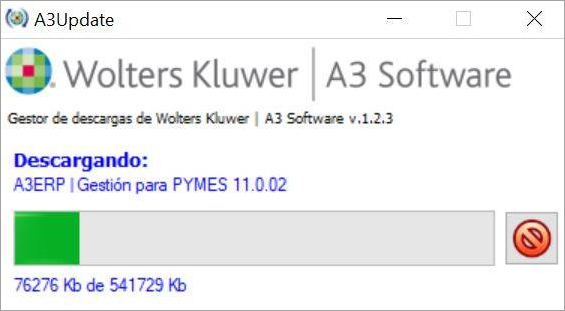
Al finalizar el proceso de descarga, se mostrará un mensaje conforme el proceso ha finalizado.
Para realizar la instalación de la versión descargada:
Si tienes incidencias en la descarga de las versiones, revisa los puntos indicados en Solución ante incidencias en la descarga.

